上記の方法で試してみたのですが、うまくいきませんでした。もしかしたら言い方を間違えたかもしれません。
スキャン後、小さく表示されるのは絵だけではなくて、用紙ごとです。(テンプレートに貼り付けてます)
プロパティ画面で方向ボタンをクリックしても何も変化がありません。
内枠の調整は内枠を元の原稿に合わせようとすると、用紙の枠も一緒に動くので今度はそっちが合わなくなってしまいます。
(動かすのは赤い線で四角ではないですよね?)
テンプレート用紙の選択も、間違ってますかね・・3mmとか5mmとかは重要なんでしょうか?どれを使っていいか、
いまいちわかりません・・・
何度もすみません宜しくお願いします。






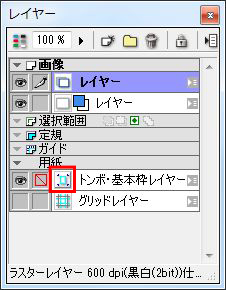
アナログで描いた原稿をスキャンすると小さく表示されるとのことですが、以前に読み込まれた
スキャナ画像の調整の値が反映されている可能性が考えられます。
恐れ入りますが、スキャン読み込み後に表示される[プロパティ]画面の[位置調整]タブより、
以下の調整をお試しください。
1.[リセット]ボタンをクリックします。
2.[自動調整...]ボタンをクリックします。
3.位置項目が[用紙]になっていることを確認し、方向ラジオボタンにて画像の位置を調整します。
4.調整が完了しましたら[OK]ボタンをクリックして[プロパティ]画面を閉じます。
次に内枠(基本枠)の位置が合わない件についてですが、以下の方法で調整が可能ですので
お試しください。
1.上述するスキャナ読み込みの際に表示される[プロパティ]画面の[位置調整]タブから、
[処理の種類]プルダウンメニューをクリックします。
2.[自由変形]を選択します。
3.読み込みされたスキャナ画像の4辺に表示されている赤色のガイド枠を操作し、スキャナ画像の
内枠が用紙の内枠に合うように調整します。
よろしくお願いいたします。